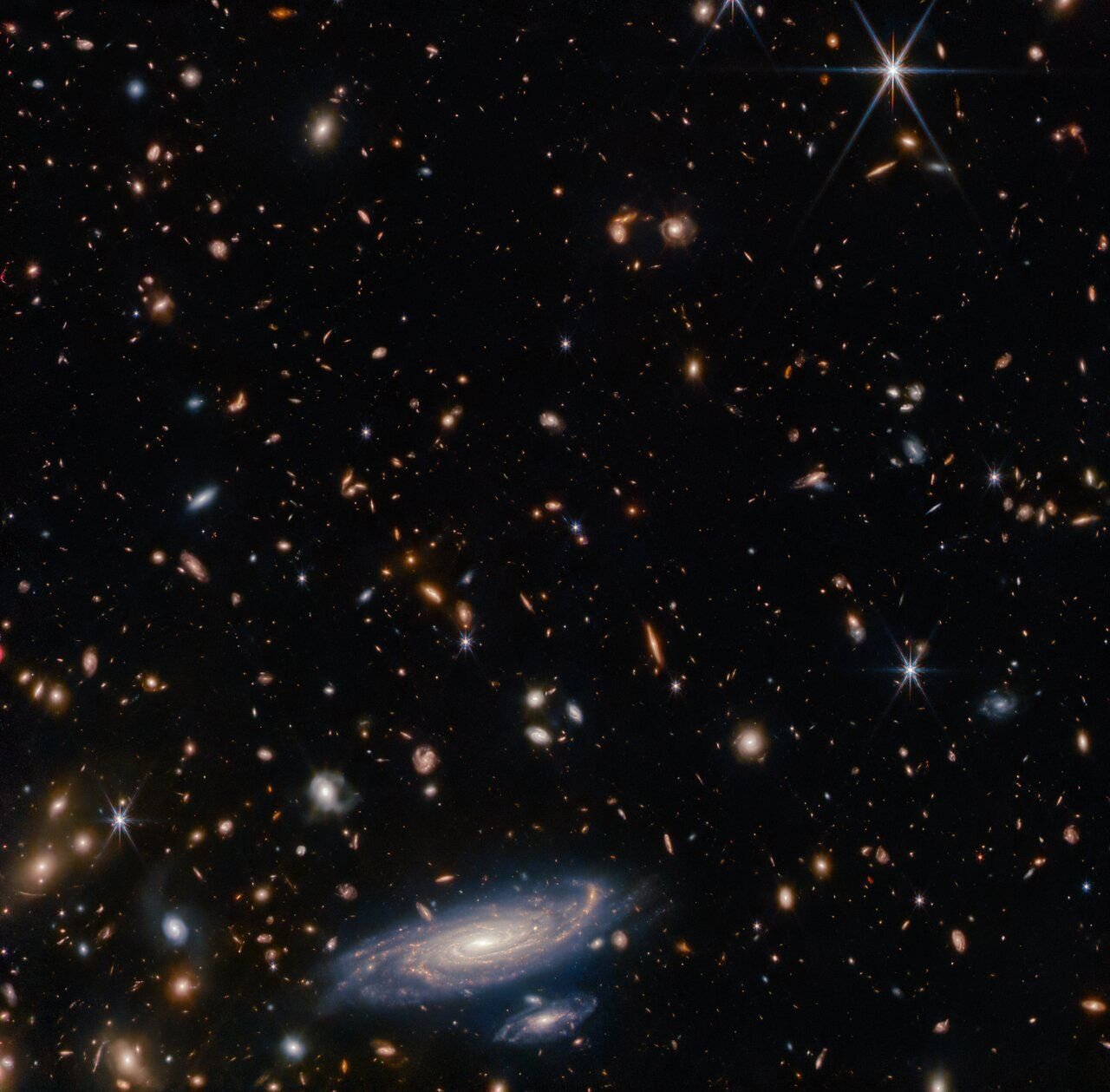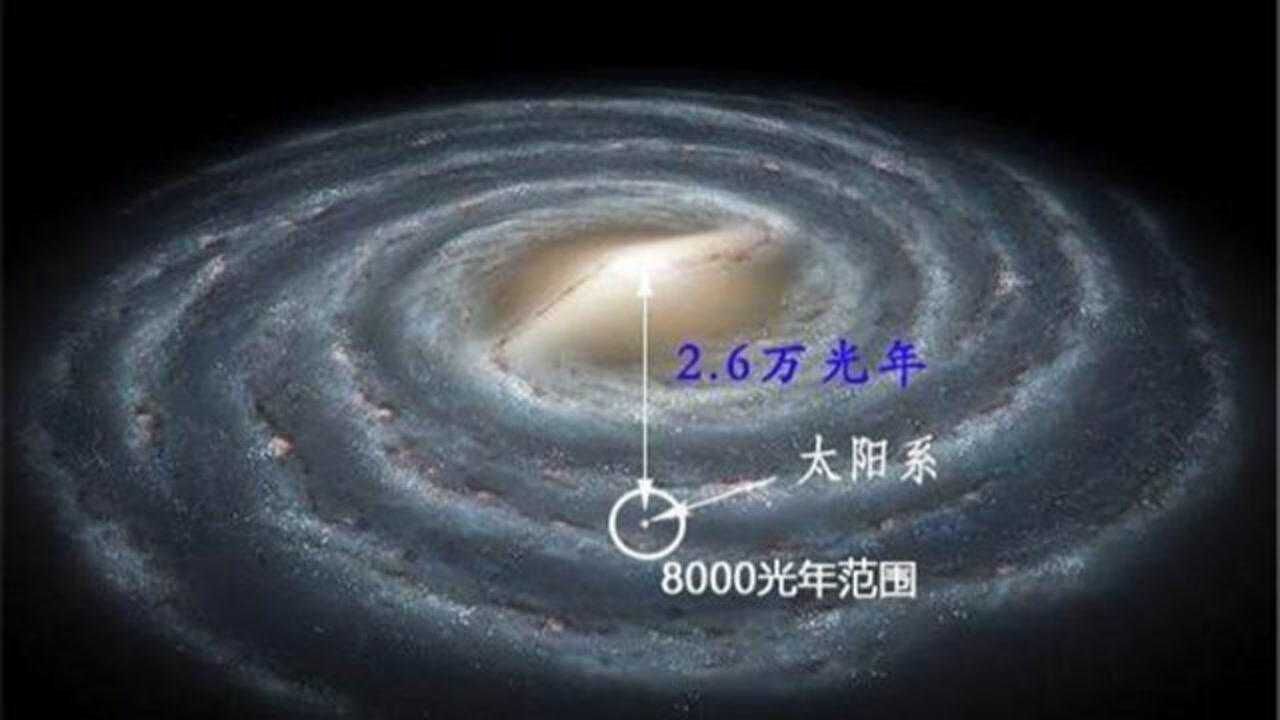星辰大海
中国将寻找第二颗地球,第一财经(来源:央视新闻),2025-11-24;
【新华社】再探宇宙奥秘!我国将发射四大科学卫星,中国科学院(来源:新华社),2025-11-26;
把大规模AI算力搬上太空,北京加速布局太空数据中心!,国际科技创新中心,2025-11-28;
“太空AI”,中国多个团队取得关键突破,环球网,2025-12-01;
天基AI可行性深度报告:星辰与算力的经济账,KP RESEARCH,2025-12-01;
Towards a future space-based, highly scalable AI infrastructure system design, arXiv:2511.19468, 2025-11-22;
国家航天局推进商业航天高质量安全发展行动计划(2025—2027年),国家航天局,2025-11-18;
这几条消息看完真是让人精神为之一震,脑中豁然开阔。
最近密集的动作,表明我们在通向星辰大海的路上,已经完全想好要怎么走了,而且多个方面的前期准备工作已经启动。不是为了追热点,不是为了超越谁,而是在自己想好之后,在确认具备实力的前提下,要认认真真开始行动了。
不论是AI,还是航天,一定都是远超过大航海时代发现新大陆级别的大变革,肯定不能缺席。而且就目前有能力在这两个领域内做出贡献的主体而言,我们不说是舍我其谁,也是位列Top吧。
带领大家去探索和征服新的领域,才是有眼光有能力有担当的Leader应该做的事,而不是总领着一部分去欺压另一部分,只是在一眼能望到头的有限空间中耍老大的威风。
另外,我们是制造业数量第一,能力第一,全行业覆盖。只在地球上供应都已经显出产能过剩了,这才造成了现在的内卷。那么,之后我们走出地球,走向星辰间,需要的产品品类和数量非现下可比。届时,恐怕全地球的产能都难以满足,更何谈过剩。
应该多多抬头仰望星空,那里才是人类的真正挑战。眼前人类之间的各种矛盾和争端,与之相比确实可笑。